Às vezes AdobeIPCBroker está danificado e não pode ser aberto, mas ainda é executado em segundo plano, pode diminuir significativamente o desempenho do computador e causar esgotamento de recursos e memória. Pode ser uma ameaça potencial ao seu computador porque alguns malwares se disfarçam como AdobeIPCBroker, deixando você sem certeza se é seguro ou não.
Você deseja remover o AdobeIPCBroker do Mac? Desinstalá-lo do seu Mac não é uma perda se você não depende muito da Adobe Creative Cloud.
Conteúdo: Parte 1. AdobeIPCBroker é um vírus?Parte 2. Como corrigir o erro “AdobeIPCBroker está danificado e não pode ser aberto”?Parte 3. Por que o AdobeIPCBroker não desinstala no Mac?Parte 4. Como faço para remover ou desabilitar AdobeIPCBroker?
Parte 1. AdobeIPCBroker é um vírus?
Como o AdobeIPCBroker é um arquivo executável, ele é vulnerável à infiltração de malware. Todos os arquivos exe, como o nome indica, contêm código executável. Quando um arquivo executável é infectado por malware, certamente é um vírus que deve ser removido. Alguns malwares se escondem como AdobeIPCBroker.exe. Para o objetivo de maior facilidade de uso, a Microsoft não especificou nenhum controle e restrição de acesso para a maior parte desses arquivos exe. Como resultado, a maioria dos malwares tem como alvo os arquivos exe para corromper ou alterar dados sem a necessidade de qualquer escalonamento de privilégios.
Portanto, você deve examinar o processo AdobeIPCBroker.exe no seu Mac para descobrir se ele é malicioso. Recomendamos usar o gerenciador de tarefas do Mac para garantir a segurança do seu computador Mac. Para abri-lo, pressione simultaneamente o [CMD] + [ALT] + [ESC] teclas do seu teclado. Não é tão fácil remover AdobeIPCBroker do Mac. Vários relatórios mostraram que o malware tem grandes chances de se disfarçar como AdobeIPCBroker.exe e danificar o sistema. Portanto, você receberá um erro "AdobeIPCBroker está danificado e não pode ser aberto".
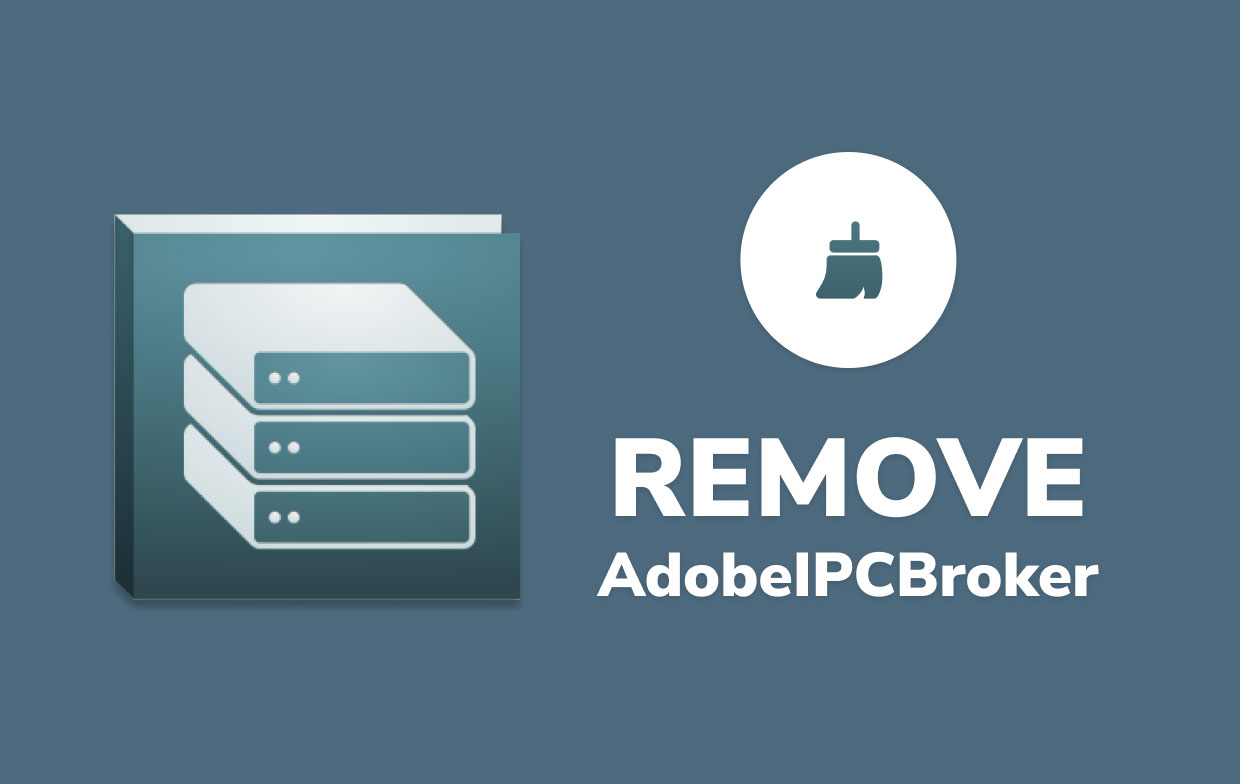
Parte 2. Como corrigir o erro “AdobeIPCBroker está danificado e não pode ser aberto”?
Para corrigir o erro “AdobeIPCBroker está danificado” em seu Mac, siga estas etapas:
-
Desinstale e reinstale o Adobe Creative Cloud:
- Desinstale completamente a Adobe Creative Cloud e todos os aplicativos associados.
- Baixe a versão mais recente do Adobe Creative Cloud no site oficial da Adobe e reinstale-a.
-
Redefinir AdobeIPCBroker:
- Vá para o Finder.
- Acessar
Applications > Utilities. - Abra
Activity Monitor. - Na barra de pesquisa do Activity Monitor, digite
AdobeIPCBroker. - Selecionar
AdobeIPCBrokerda lista e clique noXbotão no canto superior esquerdo para forçar o encerramento do processo.
-
Limpe o cache e as preferências:
- Abra o Finder.
- Acesse
~/Library/Cachese exclua todas as pastas relacionadas à Adobe. - Acesse
~/Library/Preferencese exclua todos os arquivos de preferências relacionados à Adobe.
-
Reparar permissões de disco:
- Abra
Disk UtilitydaApplications > Utilities. - Selecione seu disco de inicialização e clique em
First Aidpara reparar permissões de disco.
- Abra
-
Reative o Gatekeeper:
- Abra
TerminaldaApplications > Utilities. - Execute o seguinte comando para reativar o Gatekeeper: sudo spctl --master-enable
- Reinicie o seu Mac.
- Abra
-
Reinstale o aplicativo Adobe afetado:
- Se o problema persistir, reinstale o aplicativo específico da Adobe que está causando o erro.
-
Verifique se há atualizações do macOS:
- Certifique-se de que seu macOS esteja atualizado acessando
System Preferences > Software Update.
- Certifique-se de que seu macOS esteja atualizado acessando
-
Entre em contato com o suporte da Adobe:
- Se nenhuma das etapas acima funcionar, entre em contato com o suporte da Adobe para obter mais assistência.
Parte 3. Por que o AdobeIPCBroker não desinstala no Mac?
Ao corrigir o erro “AdobeIPCBroker está danificado e não pode ser aberto”, você tenta remover AdobeIPCBroker do Mac imediatamente após remover outro produto Adobe, o processo de desinstalação pode falhar. AdobeIPCBroker.exe pode proibir duas desinstalações consecutivas de produtos Adobe e assim, para contornar isso, você pode escolher um destes métodos:
- Aguarde cerca de 10-15 minutos antes de tentar remover o programa.
- Abra o Mac Gerenciador de tarefas e remova o AdobeIPCBroker.exe da lista de processos em execução no momento. Desinstale o software Adobe novamente quando AdobeIPCBroker.exe não for mais um processo ativo.
Parte 4. Como faço para remover ou desabilitar AdobeIPCBroker?
- Primeiro, você precisa fechar AdobeIPCBroker e todos os seus aplicativos relacionados, incluindo o aplicativo de desktop Creative Cloud. Lançar monitor de atividade (usando a Pesquisa Spotlight ou indo para
/Applications/Utilities/). - Para ver todos os processos em execução, vá para Ver> Todos os Processos.
- Pesquise AdobeIPCBroker usando a barra de pesquisa e clique no botão
Xbotão na barra de ferramentas. - Clique na desistir
- Aguarde alguns segundos para verificar se os procedimentos foram concluídos e não reiniciam.
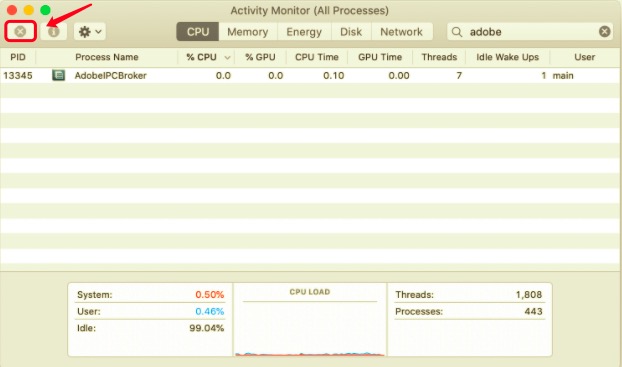
Como faço para remover AdobeIPCBroker do meu Mac?
Para alguns novos usuários, remover corretamente o AdobeIPCBroker do mac e limpar todos os seus vestígios pode parecer difícil e confuso.
Desinstaladores de terceiros têm sido um aplicativo muito útil para elimine todos os aplicativos do Mac bem como seus arquivos conectados de uma forma mais fácil. Você pode economizar tempo e energia examinando todos os arquivos relacionados ao aplicativo ao mesmo tempo.
PowerUninstall é recomendado aqui para ajudá-lo a remover AdobeIPCBroker do Mac em etapas simples. PowerUninstall é um aplicativo desinstalador leve, mas eficaz, que ajuda você a remover completamente aplicativos como AdobeIPCBroker e todos os seus arquivos associados.
Descubra como é fácil remover AdobeIPCBroker do Mac usando PowerUninstall.
- Selecionar "Ver todos os aplicativos" para verificar todos os aplicativos que já estão instalados em seu Mac.
- Quando a digitalização for concluída, uma lista de todos os aplicativos aparecerá no lado esquerdo da tela de desinstalação. Encontre AdobeIPCBroker.app nessa lista ou use a caixa Pesquisar no canto superior direito.
- Depois de escolher AdobeIPCBroker, todos os arquivos relacionados a ele serão exibidos no lado direito. Basta escolher o aplicativo e clicar no "Desinstalar aplicativos" botão para remover AdobeIPCBroker e todos os seus arquivos relacionados.




